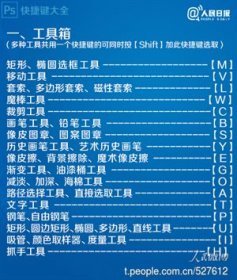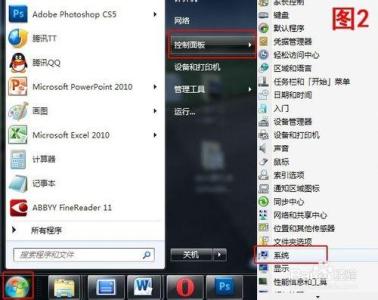win7局域网内怎么实现文件夹资源共享?如何设置局域网多台计算机共享文件? 今天系统之家小编就为大家介绍一下设置局域网多台计算机共享文件的设置方法,希望能帮助到大家。
设置局域网多台计算机共享文件方法1、享受共享服务的计算机必须在同一个工作组、或家庭组中
右键开始菜单中的计算机,选择属性一项,在计算机名称、域和工作组设置中选择更改设置,在系统属性对话框中选择更改,接下来找到工作组一项,把要需要共享的计算都改成同样的工作组即可,默认为WORKGROUP。
2、启动文件或打印机共享

进入共享中心设置,控制面板——网络和Internet——网络和共享中心——高级共享设置,把启动网络发现、启动文件和打印机共享、关闭密码保护共享3项选中并保存。
3、开启来宾用户
右键点击开始菜单中的计算机一项,选择管理,在本地用户和组里,双击Guest,在来宾用户属性中把账户已禁用一项去掉并保存。
4、设置要共享的文件夹
右键选择要共享的文件夹,进入属性一项,选择高级共享,选中共享此文件夹点确定即可开启共享。另外在权限一项中,可以更改来访者的权限。
 爱华网
爱华网